
iPhoneのおすすめ機能3選
京都のギリZ世代ダイバーです。
iPhoneユーザーに向けて、個人的におすすめな機能をご紹介します。
1⃣ ユーザ辞書機能
ネットショッピングをするときなど、メールアドレスや住所を入力する機会が多く、毎回打ち込むのは面倒だと感じることはありませんか。
また、人の名前や固有名詞は普通に変換しても出てこない場合があり、入力に手間取った経験をした人もいるのではないでしょうか。
そんな時にユーザ辞書機能を利用すると、面倒な入力なしに一瞬にして情報を打ち込むことができます。
-----使用方法-----
設定 → 一般 → キーボード → ユーザ辞書 → 画面右上の 「+」
→ 以下の画面で、「単語」の欄に登録したい単語を、「よみ」の欄に読み仮名を入力し、保存をすると登録完了です。

"よみ"を入力した時、右図のように"単語"が表示されます。
2⃣ 計測アプリ
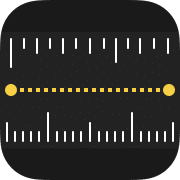
棚や引き出しに収納グッズをピタッと収めたいのに、手元にメジャーがなくて測れないと困ったことはありませんか?
そこでこのアプリが役に立ちます。
計測アプリは、名前の通り「物の長さを測ることのできる機能」です。
このアプリを使えば、メジャーがなくてもモノの長さや面積を計測することが可能です。
-----使用方法-----
計測アプリを立ち上げる
「iPhoneを動かして開始」と表示されるので、表示される文言に沿って計測する対象を写しながら、iPhoneを上下左右に動かす
→これによりiPhoneと周囲の物体との距離感が検知されて計測するための準備が整います。画面に白い点が表示されたら、対象物の始点に合わせて[+]をタップ
始点が固定されるため、今度は対象物の終点に白い点を合わせて、同じように[+]をタップ。
以上で、始点から終点までが直線で結ばれて対象物の長さが表示されます。

3⃣ メモのハッシュタグ機能(iOS15以降)

買い物リストや、頭に思い浮かんだことを書き留めるためにメモを利用されている方も多いのではないでしょうか。
ただ、メモが溜まっていくと、いざ見返したいときにすぐでてこないということはありませんか?
そんな時に、メモアプリでのハッシュタグ機能を使えば、メモの分類と整理を素早く行えて簡単にメモを見つけることができます。
-----使用方法-----
メモアプリの文字入力画面にて「#」を先頭につけた状態でキーワードを入力します。
そして、改行をすればキーワードがタグへ変換されます。

タグでメモを検索する場合は、フォルダ一覧画面の最下部にある「タグ」の一覧から適したものをタップします。
すると選択したタグを設定しているメモが表示されます。
※検索バーを使用することも可能です。

今回は私がおすすめする3つの機能をご紹介しましたが、iPhoneにはまだまだ便利な機能がたくさんあります。
ぜひ、iPhoneの便利機能を使いこなして生活に取り入れてみてください。
